脱离鼠标电脑快捷键大全
不用鼠标键盘功能键大全!

不用鼠标键盘功能键大全!键盘是计算机最基本的输入设备之一,它包含了许多功能键以及字母和数字键。
尽管大多数人在使用计算机时都会借助鼠标来完成任务,但是学会使用键盘的功能键也是很有必要的,特别是在一些情况下无法使用鼠标的时候。
以下是一些常见的不用鼠标而只使用键盘进行操作的功能键:1. 空格键(Spacebar) - 这是键盘上最常用的功能键之一,用于在文本中插入空格,或者在播放音乐或视频时暂停和恢复播放。
2. 回车键(Enter) - 用于在文本中换行,或者在对话框中确认和提交输入。
4. Caps Lock键 - 切换键盘大小写锁定状态,当大写锁定开启时,输入的字母将会自动转换成大写。
5. Shift键 - 同时按下Shift键和字母键可以输入大写字母,或者在文本中选择多个字符。
6. Control键(Ctrl) - 用于和其他键组合成各种快捷键,例如Ctrl+C是复制,Ctrl+V是粘贴。
7. Alt键 - 同样用于和其他键组合成快捷键,例如Alt+F4可以关闭当前的程序窗口。
8.箭头键-用于在文本中上下左右移动光标,或者在一些应用程序中进行导航。
9. 删除键(Delete) - 用于删除光标后方的字符,或者在选择文件时删除选中的文件。
12. Windows键 - 用于打开或关闭开始菜单,或者和其他键组合成Windows系统的快捷键。
13. Alt+Tab键 - 切换当前打开的窗口。
14. Page Up键 - 上翻一页,在浏览网页或文档时使用。
15. Page Down键 - 下翻一页,同样在浏览网页或文档时使用。
16. Home键 - 光标跳转到文本的开头。
17. End键 - 光标跳转到文本的末尾。
18. Esc键 - 用于取消当前的操作,或者在一些软件中关闭对话框。
以上是一些常见的使用键盘功能键进行操作的方法,但并不是所有的软件都支持这些功能键,因此在具体的应用中可能会略有差异。
鉴于键盘功能键的种类繁多,很难在一篇文章中详细介绍所有的功能键和它们的用法。
脱离鼠标!电脑快捷键大全 一

脱离鼠标!电脑快捷键大全一1常规键盘快捷键编辑按键目的Ctrl + A 全选Ctrl + B 整理收藏夹Ctrl + C 复制Ctrl + D 删除/添加收藏Ctrl + E 搜索助理Ctrl + F 查找Ctrl + H 历史记录Ctrl + I 收藏夹Ctrl + J IE7.0里的源Ctrl + L =Ctrl+O 打开Ctrl + M 网页搜索框中的确定(等于回车)Ctrl + N 新窗口Ctrl + P 打印Ctrl + R 刷新Ctrl + S 保存Ctrl+T IE7.0打开新选项卡Ctrl + V 粘贴Ctrl + W 关闭当前窗口Ctrl + X 剪切Ctrl + Z 撤消F1 帮助F2 重命名F3 搜索F4 地址栏F5 刷新F6 切换元素F7 DoS下专用功能F8 Windows 启动选项F9 Excel 中计算公式F10 激活菜单栏F11 切换全屏F12 Word 里另存文档Windows键打开开始菜单Windows键+D 显示桌面Windows键+E 打开资源管理器Windows键+F 查找所有文件Windows键+L 切换用户Windows键+M 最小化所有窗口Windows键+R 运行命令Windows键+U 辅助工具DELETE 删除。
Shift + Delete 永久删除所选项,而不将它放到“回收站”中。
拖动某一项时按CTRL 复制所选项。
拖动某一项时按CTRL + SHIFT 创建所选项目的快捷键。
F2 重新命名所选项目。
CTRL + 向右方向键将插入点移动到下一个单词的起始处。
CTRL + 向左方向键将插入点移动到前一个单词的起始处。
CTRL + 向下方向键将插入点移动到下一段落的起始处。
CTRL + 向上方向键将插入点移动到前一段落的起始处。
CTRL + SHIFT + 方向键突出显示一块文本。
SHIFT + 方向键在窗口或桌面上选择多项,或者选中文档中的文本。
怎样用键盘代替鼠标的快捷键大全
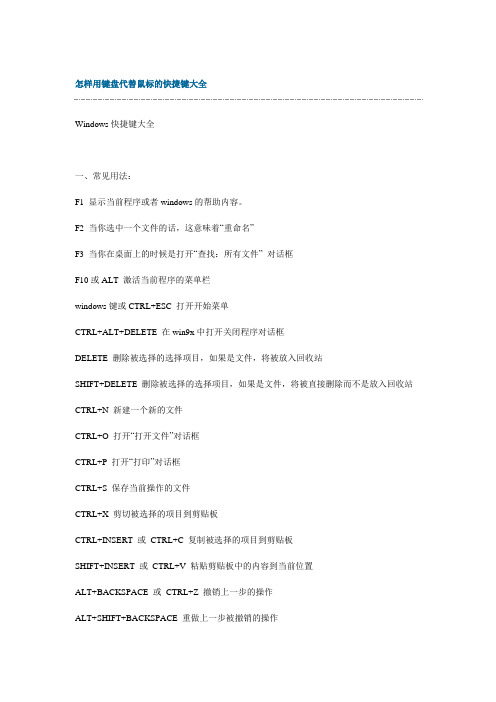
怎样用键盘代替鼠标的快捷键大全Windows快捷键大全一、常见用法:F1 显示当前程序或者windows的帮助内容。
F2 当你选中一个文件的话,这意味着“重命名”F3 当你在桌面上的时候是打开“查找:所有文件” 对话框F10或ALT 激活当前程序的菜单栏windows键或CTRL+ESC 打开开始菜单CTRL+ALT+DELETE 在win9x中打开关闭程序对话框DELETE 删除被选择的选择项目,如果是文件,将被放入回收站SHIFT+DELETE 删除被选择的选择项目,如果是文件,将被直接删除而不是放入回收站CTRL+N 新建一个新的文件CTRL+O 打开“打开文件”对话框CTRL+P 打开“打印”对话框CTRL+S 保存当前操作的文件CTRL+X 剪切被选择的项目到剪贴板CTRL+INSERT 或CTRL+C 复制被选择的项目到剪贴板SHIFT+INSERT 或CTRL+V 粘贴剪贴板中的内容到当前位置ALT+BACKSPACE 或CTRL+Z 撤销上一步的操作ALT+SHIFT+BACKSPACE 重做上一步被撤销的操作Windows键+M 最小化所有被打开的窗口。
Windows键+CTRL+M 重新将恢复上一项操作前窗口的大小和位置Windows键+E 打开资源管理器Windows键+F 打开“查找:所有文件”对话框Windows键+R 打开“运行”对话框Windows键+BREAK 打开“系统属性”对话框Windows键+CTRL+F 打开“查找:计算机”对话框SHIFT+F10或鼠标右击打开当前活动项目的快捷菜单SHIFT 在放入CD的时候按下不放,可以跳过自动播放CD。
在打开word的时候按下不放,可以跳过自启动的宏ALT+F4 关闭当前应用程序ALT+SPACEBAR 打开程序最左上角的菜单ALT+TAB 切换当前程序ALT+ESC 切换当前程序ALT+ENTER 将windows下运行的MSDOS窗口在窗口和全屏幕状态间切换PRINT SCREEN 将当前屏幕以图象方式拷贝到剪贴板ALT+PRINT SCREEN 将当前活动程序窗口以图象方式拷贝到剪贴板CTRL+F4 关闭当前应用程序中的当前文本(如word中)CTRL+F6 切换到当前应用程序中的下一个文本(加shift 可以跳到前一个窗口)在IE中:ALT+RIGHT ARROW 显示前一页(前进键)ALT+LEFT ARROW 显示后一页(后退键)CTRL+TAB 在页面上的各框架中切换(加shift反向)F5 刷新CTRL+F5 强行刷新目的快捷键激活程序中的菜单栏F10执行菜单上相应的命令ALT+菜单上带下划线的字母关闭多文档界面程序中的当前窗口CTRL+ F4关闭当前窗口或退出程序ALT+ F4复制CTRL+ C剪切CTRL+ X删除DELETE显示所选对话框项目的帮助F1显示当前窗口的系统菜单ALT+空格键显示所选项目的快捷菜单SHIFT+ F10显示“开始”菜单CTRL+ ESC显示多文档界面程序的系统菜单ALT+连字号(-)粘贴CTR L+ V切换到上次使用的窗口或者按住ALT然后重复按TAB,切换到另一个窗口ALT+ TAB撤消CTRL+ Z二、使用“Windows资源管理器”的快捷键目的快捷键如果当前选择展开了,要折叠或者选择父文件夹左箭头折叠所选的文件夹NUM LOCK+负号(-)如果当前选择折叠了,要展开或者选择第一个子文件夹右箭头展开当前选择下的所有文件夹NUM LOCK+*展开所选的文件夹NUM LOCK+加号(+)在左右窗格间切换F6三、使用WINDOWS键可以使用Microsoft自然键盘或含有Windows徽标键的其他任何兼容键盘的以下快捷键。
不用鼠标如何用键盘操作电脑

不用鼠标如何用键盘操作电脑1. 简介随着计算机的普及和应用场景的不断扩大,键盘操作电脑已经成为一种非常常见的需求。
而在某些情况下,用户可能无法使用鼠标来操作电脑,例如鼠标故障、残疾人群体的特殊需求等。
本文将介绍一些不用鼠标而使用键盘操作电脑的方法和技巧。
2. Windows 系统下的键盘操作2.1 导航快捷键Windows 系统提供了一些快捷键来方便用户进行导航操作,包括:•Win + Tab:切换打开的应用程序•Alt + Tab:切换当前活动的窗口•Ctrl + Esc:打开开始菜单•Win + E:打开资源管理器•Win + D:显示桌面•Win + L:锁定计算机这些快捷键可以帮助用户快速切换窗口、打开应用程序等,提高操作效率。
2.2 窗口管理快捷键在Windows 系统中,用户可以使用一些快捷键来管理窗口,包括:•Alt + F4:关闭当前窗口•Win + 上箭头:最大化当前窗口•Win + 下箭头:最小化当前窗口•Win + 左箭头:将当前窗口靠左•Win + 右箭头:将当前窗口靠右这些快捷键可以帮助用户高效地管理窗口,提升工作效率。
2.3 文本操作快捷键在编辑文本时,用户可以使用一些快捷键来进行常用的文本操作,包括:•Ctrl + C:复制选中的文本•Ctrl + X:剪切选中的文本•Ctrl + V:粘贴复制或剪切的文本•Ctrl + Z:撤销上一次操作•Ctrl + Y:恢复上一次撤销的操作•Ctrl + A:全选文本•Ctrl + S:保存当前文档这些快捷键可以帮助用户方便地进行文本编辑和管理工作。
3. macOS 系统下的键盘操作3.1 导航快捷键在 macOS 系统中,用户可以使用一些快捷键来方便地进行导航操作,包括:•Command + Tab:切换打开的应用程序•Command + 鼠标滚轮:放大或缩小屏幕显示•Command + Mission Control:显示当前所有的窗口•Command + Space:打开 Spotlight 搜索这些快捷键可以帮助用户快速切换应用程序、进行屏幕操作等。
手提笔记本电脑快捷键大全

手提笔记本电脑快捷键大全熟记以下快捷键,你就就能脱离鼠标,光用键盘操作电脑了!一、常见用法:F1 显示当前程序或者windows的帮助内容。
F2 当你选中一个文件的话,这意味着“重命名” F3 当你在桌面上的时候是打开“查找:所有文件” 对话框F10或ALT 激活当前程序的菜单栏windows键或CTRL+ESC 打开开始菜单CTRL+ALT+DELETE 在win9x中打开关闭程序对话框DELETE 删除被选择的选择项目,如果是文件,将被放入回收站SHIFT+DELETE 删除被选择的选择项目,如果是文件,将被直接删除而不是放入回收站CTRL+N 新建一个新的文件CTRL+O 打开“打开文件”对话框CTRL+P 打开“打印”对话框CTRL+S 保存当前操作的文件CTRL+X 剪切被选择的项目到剪贴板CTRL+INSERT 或 CTRL+C 复制被选择的项目到剪贴板SHIFT+INSERT 或 CTRL+V 粘贴剪贴板中的内容到当前位置ALT+BACKSPACE 或 CTRL+Z 撤销上一步的操作ALT+SHIFT+BACKSPACE 重做上一步被撤销的操作Windows键+M 最小化所有被打开的窗口。
Windows键+CTRL+M 重新将恢复上一项操作前窗口的大小和位置Windows键+E 打开资源管理器Windows键+F 打开“查找:所有文件”对话框Windows键+R 打开“运行”对话框Windows键+BREAK 打开“系统属性”对话框Windows键+CTRL+F 打开“查找:计算机”对话框SHIFT+F10或鼠标右击打开当前活动项目的快捷菜单SHIFT 在放入CD的时候按下不放,可以跳过自动播放CD。
在打开word 的时候按下不放,可以跳过自启动的宏ALT+F4 关闭当前应用程序ALT+SPACEBAR 打开程序最左上角的菜单ALT+TAB 切换当前程序ALT+ESC 切换当前程序ALT+ENTER 将windows下运行的MSDOS窗口在窗口和全屏幕状态间切换PRINT SCREEN 将当前屏幕以图象方式拷贝到剪贴板ALT+PRINT SCREEN 将当前活动程序窗口以图象方式拷贝到剪贴板 CTRL+F4 关闭当前应用程序中的当前文本(如word中) CTRL+F6 切换到当前应用程序中的下一个文本(加shift可以跳到前一个窗口)在IE中:ALT+RIGHT ARROW 显示前一页(前进键)ALT+LEFT ARROW 显示后一页(后退键)CTRL+TAB 在页面上的各框架中切换(加shift反向)F5 刷新CTRL+F5 强行刷新目的快捷键激活程序中的菜单栏 F10执行菜单上相应的命令 ALT+菜单上带下划线的字母关闭多文档界面程序中的当前窗口 CTRL+ F4关闭当前窗口或退出程序 ALT+ F4复制 CTRL+ C剪切 CTRL+ X删除 DELETE显示所选对话框项目的帮助 F1显示当前窗口的系统菜单 ALT+空格键显示所选项目的快捷菜单 SHIFT+ F10显示“开始”菜单 CTRL+ ESC显示多文档界面程序的系统菜单 ALT+连字号(-)粘贴 CTR L+ V切换到上次使用的窗口或者按住 ALT然后重复按TAB,切换到另一个窗口 ALT+ TAB撤消 CTRL+ Z二、使用“Windows资源管理器”的快捷键目的快捷键如果当前选择展开了,要折叠或者选择父文件夹左箭头折叠所选的文件夹 NUM LOCK+负号(-)如果当前选择折叠了,要展开或者选择第一个子文件夹右箭头展开当前选择下的所有文件夹 NUM LOCK+*展开所选的文件夹 NUM LOCK+加号(+)在左右窗格间切换 F6三、使用 WINDOWS键可以使用 microsoft自然键盘或含有 Windows徽标键的其他任何兼容键盘的以下快捷键。
电脑快捷键命令
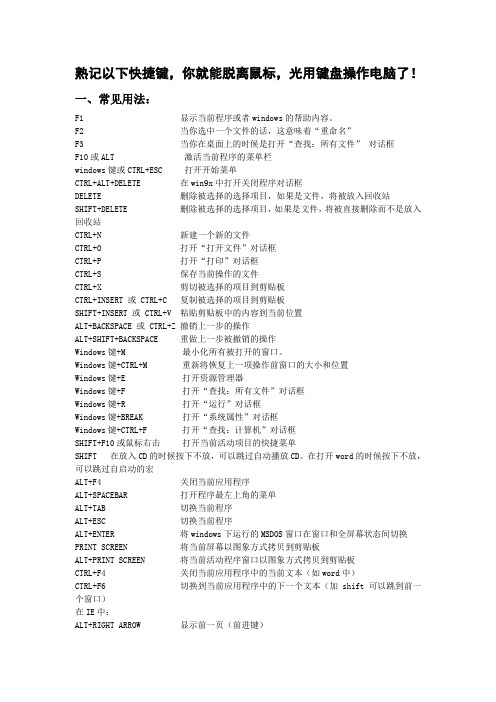
熟记以下快捷键,你就能脱离鼠标,光用键盘操作电脑了!一、常见用法:F1 显示当前程序或者windows的帮助内容。
F2 当你选中一个文件的话,这意味着“重命名”F3 当你在桌面上的时候是打开“查找:所有文件” 对话框F10或ALT 激活当前程序的菜单栏windows键或CTRL+ESC 打开开始菜单CTRL+ALT+DELETE 在win9x中打开关闭程序对话框DELETE 删除被选择的选择项目,如果是文件,将被放入回收站SHIFT+DELETE 删除被选择的选择项目,如果是文件,将被直接删除而不是放入回收站CTRL+N 新建一个新的文件CTRL+O 打开“打开文件”对话框CTRL+P 打开“打印”对话框CTRL+S 保存当前操作的文件CTRL+X 剪切被选择的项目到剪贴板CTRL+INSERT 或 CTRL+C 复制被选择的项目到剪贴板SHIFT+INSERT 或 CTRL+V 粘贴剪贴板中的内容到当前位置ALT+BACKSPACE 或 CTRL+Z 撤销上一步的操作ALT+SHIFT+BACKSPACE 重做上一步被撤销的操作Windows键+M 最小化所有被打开的窗口。
Windows键+CTRL+M 重新将恢复上一项操作前窗口的大小和位置Windows键+E 打开资源管理器Windows键+F 打开“查找:所有文件”对话框Windows键+R 打开“运行”对话框Windows键+BREAK 打开“系统属性”对话框Windows键+CTRL+F 打开“查找:计算机”对话框SHIFT+F10或鼠标右击打开当前活动项目的快捷菜单SHIFT 在放入CD的时候按下不放,可以跳过自动播放CD。
在打开word的时候按下不放,可以跳过自启动的宏ALT+F4 关闭当前应用程序ALT+SPACEBAR 打开程序最左上角的菜单ALT+TAB 切换当前程序ALT+ESC 切换当前程序ALT+ENTER 将windows下运行的MSDOS窗口在窗口和全屏幕状态间切换PRINT SCREEN 将当前屏幕以图象方式拷贝到剪贴板ALT+PRINT SCREEN 将当前活动程序窗口以图象方式拷贝到剪贴板CTRL+F4 关闭当前应用程序中的当前文本(如word中)CTRL+F6 切换到当前应用程序中的下一个文本(加shift 可以跳到前一个窗口)在IE中:ALT+RIGHT ARROW 显示前一页(前进键)ALT+LEFT ARROW 显示后一页(后退键)CTRL+TAB 在页面上的各框架中切换(加shift反向)F5 刷新CTRL+F5 强行刷新目的快捷键激活程序中的菜单栏 F10执行菜单上相应的命令 ALT+菜单上带下划线的字母关闭多文档界面程序中的当前窗口 CTRL+ F4关闭当前窗口或退出程序 ALT+ F4复制 CTRL+ C剪切 CTRL+ X删除 DELETE显示所选对话框项目的帮助 F1显示当前窗口的系统菜单 ALT+空格键显示所选项目的快捷菜单 SHIFT+ F10显示“开始”菜单 CTRL+ ESC显示多文档界面程序的系统菜单 ALT+连字号(-)粘贴 CTR L+ V切换到上次使用的窗口或者按住 ALT然后重复按TAB,切换到另一个窗口 ALT+ TAB撤消 CTRL+ Z二、使用“Windows资源管理器”的快捷键目的快捷键如果当前选择展开了,要折叠或者选择父文件夹左箭头折叠所选的文件夹 NUM LOCK+负号(-)如果当前选择折叠了,要展开或者选择第一个子文件夹右箭头展开当前选择下的所有文件夹 NUM LOCK+*展开所选的文件夹 NUM LOCK+加号(+)在左右窗格间切换 F6三、使用WINDOWS键可以使用 microsoft自然键盘或含有 Windows徽标键的其他任何兼容键盘的以下快捷键。
「电脑技术」电脑高手是不用鼠标的全键盘(快捷键)
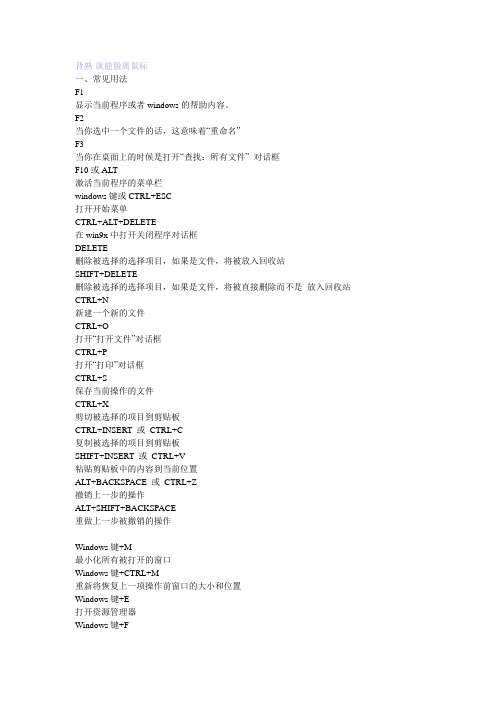
背熟-就能脱离鼠标一、常见用法F1显示当前程序或者windows的帮助内容。
F2当你选中一个文件的话,这意味着“重命名”F3当你在桌面上的时候是打开“查找:所有文件” 对话框F10或ALT激活当前程序的菜单栏windows键或CTRL+ESC打开开始菜单CTRL+ALT+DELETE在win9x中打开关闭程序对话框DELETE删除被选择的选择项目,如果是文件,将被放入回收站SHIFT+DELETE删除被选择的选择项目,如果是文件,将被直接删除而不是放入回收站CTRL+N新建一个新的文件CTRL+O打开“打开文件”对话框CTRL+P打开“打印”对话框CTRL+S保存当前操作的文件CTRL+X剪切被选择的项目到剪贴板CTRL+INSERT 或CTRL+C复制被选择的项目到剪贴板SHIFT+INSERT 或CTRL+V粘贴剪贴板中的内容到当前位置ALT+BACKSPACE 或CTRL+Z撤销上一步的操作ALT+SHIFT+BACKSPACE重做上一步被撤销的操作Windows键+M最小化所有被打开的窗口Windows键+CTRL+M重新将恢复上一项操作前窗口的大小和位置Windows键+E打开资源管理器Windows键+F打开“查找:所有文件”对话框Windows键+R打开“运行”对话框Windows键+BREAK打开“系统属性”对话框Windows键+CTRL+F打开“查找:计算机”对话框SHIFT+F10或鼠标右击打开当前活动项目的快捷菜单SHIFT在放入CD的时候按下不放,可以跳过自动播放CD。
在打开word的时候按下不放,可以跳过自启动的宏ALT+F4关闭当前应用程序ALT+SPACEBAR打开程序最左上角的菜单ALT+TAB切换当前程序ALT+ESC切换当前程序ALT+ENTER将windows下运行的MSDOS窗口在窗口和全屏幕状态间切换PRINT SCREEN将当前屏幕以图象方式拷贝到剪贴板ALT+PRINT SCREEN将当前活动程序窗口以图象方式拷贝到剪贴板CTRL+F4关闭当前应用程序中的当前文本(如word中)CTRL+F6切换到当前应用程序中的下一个文本(加shift 可以跳到前一个窗口)在IE中:ALT+RIGHT ARROW显示前一页(前进键)ALT+LEFT ARROW显示后一页(后退键)CTRL+TAB在页面上的各框架中切换(加shift反向)F5刷新CTRL+F5强行刷新目的快捷键激活程序中的菜单栏F10执行菜单上相应的命令ALT+菜单上带下划线的字母关闭多文档界面程序中的当前窗口CTRL+ F4关闭当前窗口或退出程序ALT+ F4复制CTRL+ C剪切CTRL+ X删除DELETE显示所选对话框项目的帮助F1显示当前窗口的系统菜单ALT+空格键显示所选项目的快捷菜单SHIFT+ F10显示“开始”菜单CTRL+ ESC显示多文档界面程序的系统菜单ALT+连字号(-)粘贴CTR L+ V切换到上次使用的窗口或者按住ALT然后重复按TAB,切换到另一个窗口ALT+ TAB撤消CTRL+ Z二、使用“Windows资源管理器”的快捷键目的快捷键如果当前选择展开了,要折叠或者选择父文件夹左箭头折叠所选的文件夹NUM LOCK+负号(-)如果当前选择折叠了,要展开或者选择第一个子文件夹右箭头展开当前选择下的所有文件夹NUM LOCK+*展开所选的文件夹NUM LOCK+加号(+)在左右窗格间切换F6三、使用WINDOWS键可以使用Microsoft自然键盘或含有Windows徽标键的其他任何兼容键盘的以下快捷键。
电脑操作不用鼠标的快捷键操作方式

电脑操作不用鼠标的快捷键操作方式有了它你的电脑可以不用鼠标了呵呵来源: 马瑞超的日志一、常规键盘快捷键按键目的Ctrl + C 复制。
Ctrl + X 剪切。
Ctrl + V 粘贴。
Ctrl + Z 撤消。
DELETE 删除。
Shift + Delete 永久删除所选项,而不将它放到“回收站”中。
拖动某一项时按 CTRL 复制所选项。
拖动某一项时按 CTRL + SHIFT 创建所选项目的快捷键。
F2 重新命名所选项目。
CTRL + 向右键将插入点移动到下一个单词的起始处。
CTRL + 向左键将插入点移动到前一个单词的起始处。
CTRL + 向下键将插入点移动到下一段落的起始处。
CTRL + 向上键将插入点移动到前一段落的起始处。
CTRL + SHIFT + 任何箭头键突出显示一块文本。
SHIFT + 任何箭头键在窗口或桌面上选择多项,或者选中文档中的文本。
Ctrl + A 选中全部内容。
F3 搜索文件或文件夹。
Alt + Enter 查看所选项目的属性。
Alt + F4 关闭当前项目或者退出当前程序。
ALT + Enter 显示所选对象的属性。
Alt + 空格键为当前窗口打开快捷菜单。
Ctrl + F4 在允许同时打开多个文档的程序中关闭当前文档。
Alt + Tab 在打开的项目之间切换。
Alt + Esc 以项目打开的顺序循环切换。
F6 在窗口或桌面上循环切换屏幕元素。
F4 显示“我的电脑”和“Windows 资源管理器”中的“地址”栏列表。
Shift + F10 显示所选项的快捷菜单。
Alt + 空格键显示当前窗口的“系统”菜单。
Ctrl + Esc 显示“开始”菜单。
ALT + 菜单名中带下划线的字母显示相应的菜单。
在打开的菜单上显示的命令名称中带有下划线的字母执行相应的命令。
F10 激活当前程序中的菜单条。
右箭头键打开右边的下一菜单或者打开子菜单。
左箭头键打开左边的下一菜单或者关闭子菜单。
计算机不用鼠标操作全记录快捷键

Windows键+ P选择演示显示模式。(win7)
Windows键+ G循环切换小工具。(win7)
Windows键+ U 打开轻松访问中心。(win7)
Windows键+ X 打开 Windows 移动中心。(win7)
Windows键 + Tab 使用 Aero Flip 3-D 循环切换任务栏上的程(win7)
Ctrl + Windows键 + Tab 通过 Aero Flip 3-D 使用箭头键循环切换任务栏上的程序 (win7)Windows键 + 空格键 预览桌面 (win7)
Windows键+ 向上键最大化窗口。(win7)
可以快速在资源管理器及IE中定位到地址栏 F6
windows键或CTRL+ESC 打开开始菜单
CTRL+O 打开“打开文件”对话框
//?CTRL+W关闭当前的窗口
CTRL+F4 关闭当前应用程序中的当前文本(如word中)
ALT+ESC 切换当前程序 (加SHIFT反向)
Windows键+D 显示桌面
Windows键+E 打开我的电脑
Windows键+ 向左键将窗口最大化到屏幕的左侧。(win7)
Windows键+ 向右键将窗口最大化到屏幕的右侧。(win7)
Windows键+ 向ห้องสมุดไป่ตู้键最小化窗口。(win7)
Windows键+ Home最小化除活动窗口之外的所有窗口。(win7)
没有鼠标怎么用键盘控制电脑
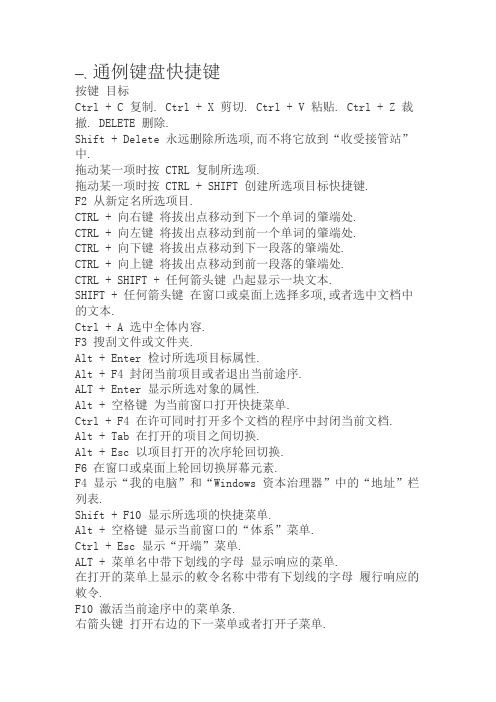
一、通例键盘快捷键按键目标Ctrl + C 复制. Ctrl + X 剪切. Ctrl + V 粘贴. Ctrl + Z 裁撤. DELETE 删除.Shift + Delete 永远删除所选项,而不将它放到“收受接管站”中.拖动某一项时按 CTRL 复制所选项.拖动某一项时按 CTRL + SHIFT 创建所选项目标快捷键.F2 从新定名所选项目.CTRL + 向右键将拔出点移动到下一个单词的肇端处.CTRL + 向左键将拔出点移动到前一个单词的肇端处.CTRL + 向下键将拔出点移动到下一段落的肇端处.CTRL + 向上键将拔出点移动到前一段落的肇端处.CTRL + SHIFT + 任何箭头键凸起显示一块文本.SHIFT + 任何箭头键在窗口或桌面上选择多项,或者选中文档中的文本.Ctrl + A 选中全体内容.F3 搜刮文件或文件夹.Alt + Enter 检讨所选项目标属性.Alt + F4 封闭当前项目或者退出当前途序.ALT + Enter 显示所选对象的属性.Alt + 空格键为当前窗口打开快捷菜单.Ctrl + F4 在许可同时打开多个文档的程序中封闭当前文档.Alt + Tab 在打开的项目之间切换.Alt + Esc 以项目打开的次序轮回切换.F6 在窗口或桌面上轮回切换屏幕元素.F4 显示“我的电脑”和“Windows 资本治理器”中的“地址”栏列表.Shift + F10 显示所选项的快捷菜单.Alt + 空格键显示当前窗口的“体系”菜单.Ctrl + Esc 显示“开端”菜单.ALT + 菜单名中带下划线的字母显示响应的菜单.在打开的菜单上显示的敕令名称中带有下划线的字母履行响应的敕令.F10 激活当前途序中的菜单条.右箭头键打开右边的下一菜单或者打开子菜单.左箭头键打开左边的下一菜单或者封闭子菜单.F5 刷新当前窗口.BackSpace 在“我的电脑”或“Windows 资本治理器”中检讨上一层文件夹.Esc 撤消当前义务.将光盘拔出到 CD-ROM 驱动器时按 SHIFT 键阻拦光盘主动播放.二、对话框快捷键按键目标Ctrl + Tab 在选项卡之间向前移动.Ctrl + Shift +Tab 在选项卡之间向后移动.Tab 在选项之间向前移动.Shift + Tab 在选项之间向后移动.ALT + 带下划线的字母履行响应的敕令或选中响应的选项. Enter 履行活选项动或按钮所对应的敕令.空格键假如活选项动是复选框,则选中或消除该复选框.箭头键活选项动是一组选项按钮时,请选中某个按钮.F1 显示帮忙. F4 显示当前列表中的项目.BackSpace 假如在“另存为”或“打开”对话框中选中了某个文件夹,则打开上一级文件夹.三、天然键盘快捷键在“Microsoft 天然键盘”或包含 Windows 徽标键(简称WIN) 和“运用程序”键(简称KEY) 的其他兼容键盘中,您可以运用以下快捷键.按键目标 WIN 显示或隐蔽"开端"菜单.WIN+ BREAK 显示"体系属性"对话框.WIN+ D 显示桌面.WIN+ M 最小化所有窗口.WIN+ Shift + M 还原最小化的窗口.WIN+ E 打开"我的电脑".WIN+ F 搜刮文件或文件夹.CTRL+WIN+ F 搜刮盘算机.WIN+ F1 显示 Windows 帮忙.WIN+ L 假如衔接到收集域,则锁定您的盘算机,或者假如没有衔接到收集域,则切换用户.WIN+ R 打开"运行"对话框.KEY 显示所选项的快捷菜单.WIN+ U 打开"对象治理器".四、帮助键盘快捷键按键目标右侧 SHIFT 键八秒钟切换“筛选键”的开和关.左边的 ALT + 左边的 SHIFT + PRINT SCREEN 切换“高比较度”的开和关.左边的 ALT + 左边的 SHIFT + NUM LOCK 切换“鼠标键”的开和关.Shift 键五次切换“粘滞键”的开和关.Num Lock 键五秒钟切换“切换键”的开和关.WIN+ U 打开“对象治理器”.“Windows 资本治理器”键盘快捷键按键目标 END 显示当前窗口的底端.主页显示当前窗口的顶端.NUM LOCK + 数字键盘的星号 (*) 显示所选文件夹的所有子文件夹.NUM LOCK + 数字键盘的加号 (+) 显示所选文件夹的内容.NUM LOCK + 数字键盘的减号 (-) 折叠所选的文件夹.左箭头键当前所选项处于睁开状况时折叠该项,或选定其父文件夹.右箭头键当前所选项处于折叠状况时睁开该项,或选定第一.用键盘代替鼠标掌握电脑一般用左ALT+左SHIFT+NUM LOCK即可启动鼠标键. 巧用Windows鼠标键鼠标对Windows用户来说既便利又威力伟大,而鼠标机能不佳或产生故障时常令用户很忧?.本文介绍一种运用键盘模仿鼠标操纵的办法,具体如下. 起首打开掌握面板,选中并打开帮助选项,单击“鼠标”标签,然后单击“运用鼠标键”状况框,使其状况为对勾,再单击“设置”按钮,在消失的“鼠标键设置”框里将鼠标速度调到最高和最快,最后依次按“肯定”按钮.至此,完成鼠标键盘的设置,下面谈谈鼠标键盘的运用. 鼠标键盘即“鼠标键” 功效为开状况下的数字小键盘.具体键位功效如下:除键“5”和键“0”外的八个数字键的功效分离为响应的鼠标图符活动偏向,键“5”功效为单击;键“0” 功效为按住;键“.”功效为释放;键“+”功效为双击;键“-”代表右键;键“*”代表阁下双键;键“/”功效为恢复键“5”单击鼠标左键的尺度功效;键“NumLock”为数字.鼠标键盘的切换键.用鼠标键盘可轻松实现鼠标的各项功效,解释如下:移动鼠标图符.鼠标键盘共有八个偏向键,键“8”.“2”.“4”.“6”.“7”.“1”.“9”.“3”的功效分离为使鼠标图符向上.下.左.右.左上.左下.右上.右下移动,键按下时鼠标图符的移动是由慢到快加快进行的,当到达目标地位时松开即可. 履行程序或打开文档.用鼠标键盘的偏向键将鼠标图符移到程序或文档名处,敲击键“+”,功效实现. 选中.将鼠标图符移到目标处,敲击键“5”;或打开某文档,将鼠标图符移到预选中区域的首地位,敲击键“0”,再将鼠标图符移到预选中区域的尾地位,敲击键“.”,“选中”功效实现. 拖放.选中目标,将鼠标图符移到选中区内,敲击键“0”,再将鼠标图符移到拖放目标地位,敲击键“.”,“拖放”功效实现. 剪贴.复制.粘贴.选中目标,将鼠标图符移到目标区域内或目标地位,敲击键“-”(切换到鼠标右键),敲击键“5”(相当于单击鼠标右键),再将鼠标图符移到弹出选单的响应功效处,敲击键“/”(将键“5”的功效恢复到单击鼠标左键的尺度状况),敲击键“5”,功效实现.alt+F4是封闭当前运用程序,ctrl+W是封闭运用程序内打开的窗口.比方你打开photoshop,里面又打开若干文件,ctrl+W是封闭单个文件,而alt+F4是封闭全部photoshop.别的,当没有活动窗口时,alt+F4是关机。
个让你轻松操作电脑的快捷键

个让你轻松操作电脑的快捷键在日常使用电脑的过程中,熟练运用快捷键可以大大提高工作效率,使操作更加便捷。
下面将介绍一些常用的快捷键,让你轻松操作电脑。
1. Ctrl + C / Ctrl + V:复制和粘贴这是最常用的快捷键之一。
按下 Ctrl + C 可以复制选定的内容到剪贴板,然后按下 Ctrl + V 可以将剪贴板中的内容粘贴到目标位置。
通过这种方式,不需要鼠标操作,大大提高了复制和粘贴的效率。
2. Ctrl + Z / Ctrl + Y:撤销和恢复当我们不小心删除了一段文字或者进行了错误的操作时,可以使用 Ctrl + Z 进行撤销,将操作返回到上一步。
而 Ctrl + Y 则可以恢复刚刚被撤销的操作,非常方便快捷。
3. Ctrl + S:保存在进行编辑或制作文件时,按下 Ctrl + S 可以立即保存当前的文档。
这样可以避免因突发情况导致文件丢失或者损坏,为我们的工作提供保障。
4. Alt + Tab:切换窗口当我们同时打开了多个窗口时,可以使用 Alt + Tab 来快速切换不同的窗口。
按住 Alt 键,然后连续按下 Tab 键,即可在不同窗口之间快速切换。
5. Windows键 + D:显示桌面如果你的桌面上有很多窗口打开,你需要快速访问桌面的话,可以使用这个组合键。
按下 Windows 键和 D 键可以立即最小化所有窗口,直接显示桌面。
6. Ctrl + F:查找当你需要在浏览器、文本编辑器或其他应用程序中查找特定内容时,按下 Ctrl + F,会弹出一个查找框,可以输入关键词进行查找。
这个快捷键可以帮助我们快速定位目标信息。
7. Ctrl + A:全选如果你需要选中一段文字、文件或其他项目,按下 Ctrl + A 可以快速全选。
这样可以方便地对选中的内容进行复制、删除或其他操作。
8. Ctrl + Alt + Delete:任务管理器当我们的电脑出现卡顿或程序无响应的情况时,可以按下 Ctrl +Alt + Delete 组合键,打开任务管理器。
键盘代替鼠标操作方法
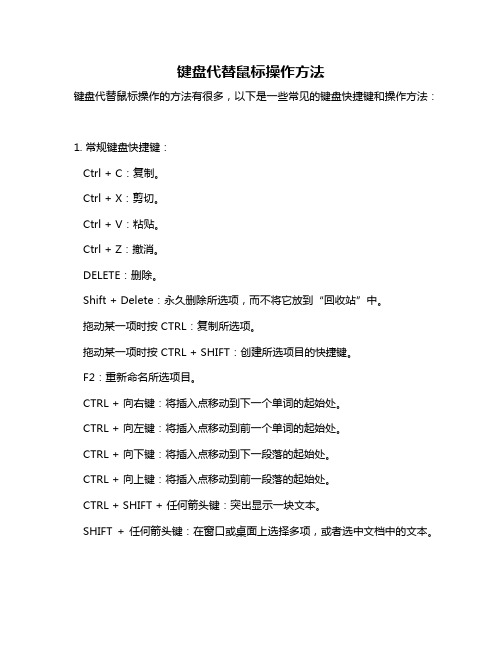
键盘代替鼠标操作方法键盘代替鼠标操作的方法有很多,以下是一些常见的键盘快捷键和操作方法:1. 常规键盘快捷键:Ctrl + C:复制。
Ctrl + X:剪切。
Ctrl + V:粘贴。
Ctrl + Z:撤消。
DELETE:删除。
Shift + Delete:永久删除所选项,而不将它放到“回收站”中。
拖动某一项时按 CTRL:复制所选项。
拖动某一项时按 CTRL + SHIFT:创建所选项目的快捷键。
F2:重新命名所选项目。
CTRL + 向右键:将插入点移动到下一个单词的起始处。
CTRL + 向左键:将插入点移动到前一个单词的起始处。
CTRL + 向下键:将插入点移动到下一段落的起始处。
CTRL + 向上键:将插入点移动到前一段落的起始处。
CTRL + SHIFT + 任何箭头键:突出显示一块文本。
SHIFT + 任何箭头键:在窗口或桌面上选择多项,或者选中文档中的文本。
2. 使用鼠标键(Mousekeys):通过打开“轻松使用”菜单并选择“更改鼠标的工作方式”,勾选“启用鼠标键”,即可使用数字小键盘区的按键模拟鼠标操作。
具体操作包括移动鼠标、点击和拖放等。
3. 自定义快捷键:通过一些软件或操作系统设置,可以自定义一些快捷键来模拟鼠标操作。
例如,可以设置快捷键组合来模拟鼠标左键单击、右键单击或拖动等操作。
4. 使用辅助软件:有一些辅助软件可以通过模拟鼠标操作来实现键盘对鼠标的控制。
这些软件通常支持自定义快捷键和操作方式,可以根据个人需求进行配置和使用。
需要注意的是,使用键盘代替鼠标操作需要一些适应和学习过程,特别是对于一些习惯使用鼠标的用户来说。
同时,不同的软件和操作系统可能支持不同的键盘快捷键和操作方式,需要根据具体情况进行设置和使用。
真正的高手不用鼠标%2B键盘功能大全

在IE中:
ALT+RIGHT ARROW 显示前一页(前进键)
ALT+LEFT ARROW 显示后一页(后退键)
CTRL+TAB 在页面上的各框架中切换(加shift反向)
CTRL+P 打开"打印"对话框
CTRL+S 保存当前*作的文件
CTRL+X 剪切被选择的项目到剪贴板
CTRL+INSERT 或 CTRL+C 复制被选择的项目到剪贴板
SHIFT+INSERT 或 CTRL+V 粘贴剪贴板中的内容到当前位置
如果在"另存为"或"打开"
对话框中选择了某文件夹,
要打开上一级文件夹 BACKSPACE
在"另存为"或"打开"对
话框中打开"保存到"或
"查阅" F4
刷新"另存为"或"打开"
对话框 F5
[NextPage]
六、使用"桌面"、"我的电脑"和"Windows资源管理器"快捷键
显示"查找:所有文件" F3
显示项目的快捷菜单 APPLICATION键
刷新窗口的内容 F5
重命名项目 F2
选择所有项目 CTRL+ A
查看项目的属性 ALT+ ENTER或 ALT+双击
可将 APPLICATION键用于 Microsoft自然键盘或含有 APPLICATION键的其他兼容键
脱离鼠标——windows快捷键
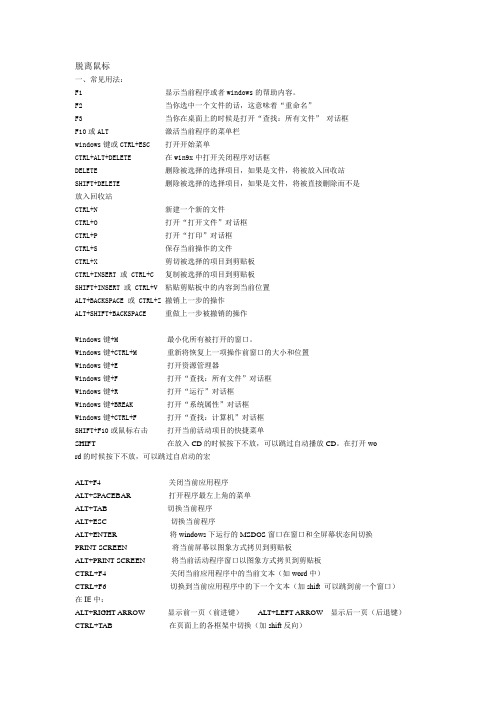
脱离鼠标一、常见用法:F1 显示当前程序或者windows的帮助内容。
F2 当你选中一个文件的话,这意味着“重命名”F3 当你在桌面上的时候是打开“查找:所有文件”对话框F10或ALT 激活当前程序的菜单栏windows键或CTRL+ESC 打开开始菜单CTRL+ALT+DELETE 在win9x中打开关闭程序对话框DELETE 删除被选择的选择项目,如果是文件,将被放入回收站SHIFT+DELETE 删除被选择的选择项目,如果是文件,将被直接删除而不是放入回收站CTRL+N 新建一个新的文件CTRL+O 打开“打开文件”对话框CTRL+P 打开“打印”对话框CTRL+S 保存当前操作的文件CTRL+X 剪切被选择的项目到剪贴板CTRL+INSERT 或 CTRL+C 复制被选择的项目到剪贴板SHIFT+INSERT 或 CTRL+V 粘贴剪贴板中的内容到当前位置ALT+BACKSPACE 或 CTRL+Z 撤销上一步的操作ALT+SHIFT+BACKSPACE 重做上一步被撤销的操作Windows键+M 最小化所有被打开的窗口。
Windows键+CTRL+M 重新将恢复上一项操作前窗口的大小和位置Windows键+E 打开资源管理器Windows键+F 打开“查找:所有文件”对话框Windows键+R 打开“运行”对话框Windows键+BREAK 打开“系统属性”对话框Windows键+CTRL+F 打开“查找:计算机”对话框SHIFT+F10或鼠标右击打开当前活动项目的快捷菜单SHIFT在放入CD的时候按下不放,可以跳过自动播放CD。
在打开word的时候按下不放,可以跳过自启动的宏ALT+F4关闭当前应用程序ALT+SPACEBAR打开程序最左上角的菜单ALT+TAB切换当前程序ALT+ESC切换当前程序ALT+ENTER将windows下运行的MSDOS窗口在窗口和全屏幕状态间切换PRINT SCREEN将当前屏幕以图象方式拷贝到剪贴板ALT+PRINT SCREEN将当前活动程序窗口以图象方式拷贝到剪贴板CTRL+F4关闭当前应用程序中的当前文本(如word中)CTRL+F6切换到当前应用程序中的下一个文本(加shift 可以跳到前一个窗口)在IE中:ALT+RIGHT ARROW显示前一页(前进键)ALT+LEFT ARROW显示后一页(后退键)CTRL+TAB在页面上的各框架中切换(加shift反向)F5刷新CTRL+F5强行刷新目的快捷键激活程序中的菜单栏F10执行菜单上相应的命令ALT+菜单上带下划线的字母关闭多文档界面程序中的当前窗口CTRL+ F4关闭当前窗口或退出程序ALT+ F4复制CTRL+ C剪切CTRL+ X删除DELETE显示所选对话框项目的帮助F1显示当前窗口的系统菜单ALT+空格键显示所选项目的快捷菜单SHIFT+ F10显示“开始”菜单CTRL+ ESC显示多文档界面程序的系统菜单ALT+连字号(-)粘贴CTR L+ V切换到上次使用的窗口或者按住ALT然后重复按TAB,切换到另一个窗口ALT+ TAB撤消CTRL+ Z二、使用“Windows资源管理器”的快捷键目的快捷键如果当前选择展开了,要折叠或者选择父文件夹左箭头折叠所选的文件夹NUM LOCK+负号(-)如果当前选择折叠了,要展开或者选择第一个子文件夹右箭头展开当前选择下的所有文件夹NUM LOCK+*展开所选的文件夹NUM LOCK+加号(+)在左右窗格间切换F6三、使用WINDOWS键可以使用Microsoft自然键盘或含有Windows徽标键的其他任何兼容键盘的以下快捷键。
快捷键大全解放你的鼠标
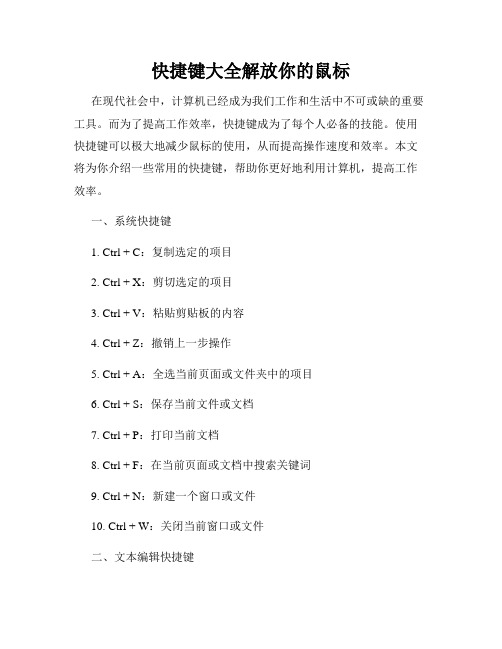
快捷键大全解放你的鼠标在现代社会中,计算机已经成为我们工作和生活中不可或缺的重要工具。
而为了提高工作效率,快捷键成为了每个人必备的技能。
使用快捷键可以极大地减少鼠标的使用,从而提高操作速度和效率。
本文将为你介绍一些常用的快捷键,帮助你更好地利用计算机,提高工作效率。
一、系统快捷键1. Ctrl + C:复制选定的项目2. Ctrl + X:剪切选定的项目3. Ctrl + V:粘贴剪贴板的内容4. Ctrl + Z:撤销上一步操作5. Ctrl + A:全选当前页面或文件夹中的项目6. Ctrl + S:保存当前文件或文档7. Ctrl + P:打印当前文档8. Ctrl + F:在当前页面或文档中搜索关键词9. Ctrl + N:新建一个窗口或文件10. Ctrl + W:关闭当前窗口或文件二、文本编辑快捷键1. Ctrl + B:将选定的文字变为加粗2. Ctrl + I:将选定的文字变为倾斜3. Ctrl + U:给选定的文字加下划线4. Ctrl + L:左对齐选定的文字5. Ctrl + R:右对齐选定的文字6. Ctrl + E:居中选定的文字7. Ctrl + K:添加超链接8. Ctrl + Shift + V:粘贴纯文本9. Ctrl + ]:增大字体大小10. Ctrl + [:减小字体大小三、浏览器快捷键1. Ctrl + T:在新标签页中打开网页2. Ctrl + D:将当前网页添加到收藏夹3. Ctrl + Shift + T:重新打开最近关闭的标签页4. Ctrl + L:快速将光标定位到地址栏5. Ctrl + F5:强制刷新当前网页6. Ctrl + W:关闭当前标签页7. Ctrl + Tab:在标签页之间切换8. Ctrl + +:放大网页内容9. Ctrl + -:缩小网页内容10. Ctrl + 0:恢复网页默认大小四、Windows操作系统快捷键1. Win + D:显示或隐藏桌面2. Win + E:打开我的电脑3. Win + L:锁定计算机4. Alt + Tab:在打开的窗口之间切换5. Alt + F4:关闭当前窗口或退出程序6. Win + R:打开运行窗口7. Win + Pause:打开系统属性窗口8. Win + Shift + S:截取屏幕区域9. Win + Left/Right:使窗口在屏幕左侧/右侧占据一半的位置10. Ctrl + Shift + Esc:打开任务管理器通过掌握这些常用的快捷键,你可以极大地提高计算机操作的速度和效率,解放你的鼠标,使工作更加便捷。
电脑无鼠标操作方法
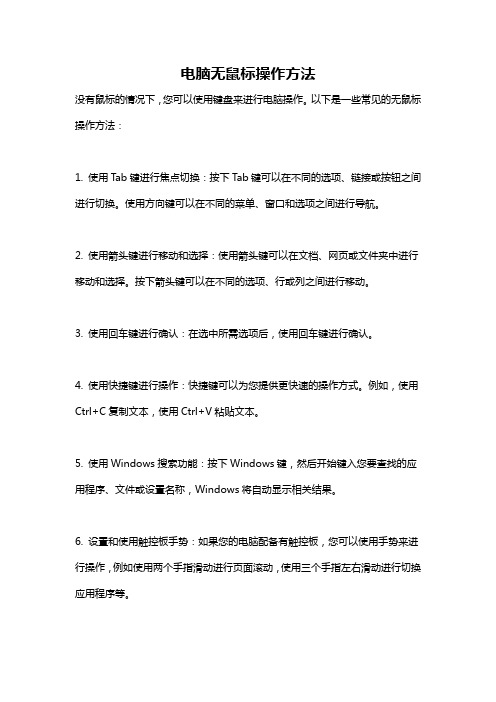
电脑无鼠标操作方法
没有鼠标的情况下,您可以使用键盘来进行电脑操作。
以下是一些常见的无鼠标操作方法:
1. 使用Tab键进行焦点切换:按下Tab键可以在不同的选项、链接或按钮之间进行切换。
使用方向键可以在不同的菜单、窗口和选项之间进行导航。
2. 使用箭头键进行移动和选择:使用箭头键可以在文档、网页或文件夹中进行移动和选择。
按下箭头键可以在不同的选项、行或列之间进行移动。
3. 使用回车键进行确认:在选中所需选项后,使用回车键进行确认。
4. 使用快捷键进行操作:快捷键可以为您提供更快速的操作方式。
例如,使用Ctrl+C复制文本,使用Ctrl+V粘贴文本。
5. 使用Windows搜索功能:按下Windows键,然后开始键入您要查找的应用程序、文件或设置名称,Windows将自动显示相关结果。
6. 设置和使用触控板手势:如果您的电脑配备有触控板,您可以使用手势来进行操作,例如使用两个手指滑动进行页面滚动,使用三个手指左右滑动进行切换应用程序等。
请注意,以上操作方法可能会因不同的设备和操作系统而有所不同。
如果您的电脑没有鼠标,请根据您的具体设备和操作系统参考相关的使用手册或在线资源以获得更详细的操作指引。
键盘快捷方式,不用鼠标一步到位,坐办公室应该熟练的键盘操作

办公室应掌握的电脑简易操作Ctrl+S 保存Ctrl+W 关闭程序Ctrl+N 新建Ctrl+O 打开Ctrl+Z 撤销Ctrl+F 查找Ctrl+X 剪切Ctrl+C 复制Ctrl+V 粘贴Ctrl+A 全选Ctrl+[ 缩小文字Ctrl+] 放大文字Ctrl+B 粗体Ctrl+I 斜体Ctrl+U 下划线Ctrl+Shift 输入法切换Ctrl+空格中英文切换Ctrl+回车QQ号中发送信息Ctrl+Home 光标快速移到文件头Ctrl+End 光标快速移到文件尾Ctrl+Esc 显示开始菜单Ctrl+Shift+< 快速缩小文字Ctrl+Shift+> 快速放大文字Ctrl+F5 在IE中强行刷新Ctrl+拖动文件复制文件Ctrl+Backspace 启动\关闭输入法拖动文件时按住Ctrl+Shift 创建快捷方式Alt+空格+C 关闭窗口Alt+空格+N 最小化当前窗口Alt+空格+R 恢复最小化窗口Alt+空格+X 最大化当前窗口Alt+空格+M 移动窗口Alt+空格+S 改变窗口大小Alt+Tab 两个程序交换Alt+255 QQ号中输入无名人Alt+F 打开文件菜单Alt+V 打开视图菜单Alt+E 打开编辑菜单Alt+I 打开插入菜单Alt+O 打开格式菜单Alt+T 打开工具菜单Alt+A 打开表格菜单Alt+W 打开窗口菜单Alt+H 打开帮助菜单Alt+回车查看文件属性Alt+双击文件查看文件属性Alt+X 关闭C语言Shift快捷键Shift+空格半\全角切换Shift + Delete 永久删除所选项,而不将它放到“回收站”中。
拖动某一项时按CTRL 复制所选项。
拖动某一项时按CTRL + SHIFT 创建所选项目的快捷键。
WORD全套快捷键小技巧CTRL+O 打开CTRL+P 打印CTRL+A 全选CTRL+[/] 对文字进行大小设置(在选中目标情况下)CTRL+D 字体设置(在选中目标情况下)CTRL+G/H 查找/替换;CTRL+N 全文删除;CTRL+M 左边距(在选中目标情况下);CTRL+U 绘制下划线(在选中目标情况下);CTRL+B 加粗文字(在选中目标情况下);CTRL+I 倾斜文字(在选中目标情况下);CTRL+Q 两边对齐(无首行缩进),(在选中目标情况下)或将光标放置目标文字的段尾,亦可操作CTRL+J 两端对齐(操作同上)CTRL+E 居中(操作同上)CTRL+R 右对齐(操作同上)CTRL+K 插入超链接CTRL+T/Y 可进行首行缩进(将光标移到需做此操作的段尾,或将此段选中进行操作Ctrl+A(或Ctrl+小键盘上数字5):选中全文。
- 1、下载文档前请自行甄别文档内容的完整性,平台不提供额外的编辑、内容补充、找答案等附加服务。
- 2、"仅部分预览"的文档,不可在线预览部分如存在完整性等问题,可反馈申请退款(可完整预览的文档不适用该条件!)。
- 3、如文档侵犯您的权益,请联系客服反馈,我们会尽快为您处理(人工客服工作时间:9:00-18:30)。
1常规键盘快捷键编辑按键目的Ctrl A 全选Ctrl B 整理收藏夹Ctrl C 复制Ctrl D 删除/添加收藏Ctrl E 搜索助理Ctrl F 查找Ctrl H 历史记录Ctrl I 收藏夹Ctrl J IE7.0里的源Ctrl L =Ctrl O 打开Ctrl M 网页搜索框中的确定(等于回车)Ctrl N 新窗口Ctrl P 打印Ctrl R 刷新Ctrl S 保存Ctrl T IE7.0打开新选项卡Ctrl V 粘贴Ctrl W 关闭当前窗口Ctrl X 剪切Ctrl Z 撤消F1 帮助F2 重命名F3 搜索F4 地址栏F5 刷新F6 切换元素F7 DoS下专用功能F8 Windows 启动选项F9 Excel 中计算公式F10 激活菜单栏F11 切换全屏F12 Word 里另存文档Windows键打开开始菜单Windows键 D 显示桌面Windows键 E 打开资源管理器Windows键 F 查找所有文件Windows键 L 切换用户Windows键 M 最小化所有窗口Windows键 R 运行命令Windows键 U 辅助工具DELETE 删除。
Shift Delete 永久删除所选项,而不将它放到“回收站”中。
拖动某一项时按 CTRL 复制所选项。
拖动某一项时按 CTRL SHIFT 创建所选项目的快捷键。
F2 重新命名所选项目。
CTRL 向右方向键将插入点移动到下一个单词的起始处。
CTRL 向左方向键将插入点移动到前一个单词的起始处。
CTRL 向下方向键将插入点移动到下一段落的起始处。
CTRL 向上方向键将插入点移动到前一段落的起始处。
CTRL SHIFT 方向键突出显示一块文本。
SHIFT 方向键在窗口或桌面上选择多项,或者选中文档中的文本。
Ctrl A 选中全部内容。
F3 搜索文件或文件夹。
Alt Enter 查看所选项目的属性。
/切换全屏Alt F4 关闭当前项目或者关闭计算机Alt 空格键为当前窗口打开快捷菜单。
Ctrl F4 在允许同时打开多个文档的程序中关闭当前文档。
Alt Tab 在打开的项目之间切换。
Alt Esc 以项目打开的顺序循环切换。
F6 在窗口或桌面上循环切换屏幕元素。
F4 显示“我的电脑”和“Windows 资源管理器”中的“地址”栏列表。
Shift F10 显示所选项的快捷菜单。
Alt 空格键显示当前窗口的“系统”菜单。
Ctrl Esc 显示“开始”菜单。
ALT 菜单名中带下划线的字母显示相应的菜单。
在打开的菜单上显示的命令名称中带有下划线的字母执行相应的命令。
F10 激活当前程序中的菜单条。
右方向键打开右边的下一菜单或者打开子菜单。
左方向键打开左边的下一菜单或者关闭子菜单。
F5 刷新当前窗口。
BackSpace 在“我的电脑”或“Windows 资源管理器”中查看上一层文件夹。
Esc 取消当前任务。
将光盘插入到 CD-ROM 驱动器时按 SHIFT 键阻止光盘自动播放。
2对话框快捷键编辑按键目的Ctrl Tab 在选项卡之间向前移动。
Ctrl Shift Tab 在选项卡之间向后移动。
Tab 在选项之间向前移动。
Shift Tab 在选项之间向后移动。
ALT 带下划线的字母执行相应的命令或选中相应的选项。
Enter 执行活选项动或按钮所对应的命令。
空格键如果活选项动是复选框,则选中或清除该复选框并在文档初始位置增加一个空格。
方向键活选项动是一组选项按钮时,请选中某个按钮。
F1 显示帮助。
F4 显示当前列表中的项目。
BackSpace 如果在“另存为”或“打开”对话框中选中了某个文件夹,则打开上一级文件夹。
3自然键盘快捷键编辑在“Microsoft 自然键盘”或包含 Windows 徽标键(简称WIN) 和“应用程序”键(简称KEY) 的其他兼容键盘中,您可以使用以下快捷键。
按键目的WIN 显示或隐藏"开始"菜单。
WIN BREAK 显示"系统属性"对话框。
WIN D 显示桌面。
WIN M 最小化所有窗口。
WIN Shift M 还原最小化的窗口。
WIN E 打开"我的电脑"。
WIN F 搜索文件或文件夹。
CTRL WIN F 搜索计算机。
WIN F1 显示 Windows 帮助。
WIN L 如果连接到网络域,则锁定您的计算机,或者如果没有连接到网络域,则切换用户。
WIN R 打开"运行"对话框。
KEY 显示所选项的快捷菜单。
WIN U 打开"工具管理器"。
4完全不用鼠标来操作电脑编辑SHIFT INSERT 或 CTRL V 粘贴剪贴板中的内容到当前位置ALT BACKSPACE 或 CTRL Z 撤销上一步的操作ALT SHIFT BACKSPACE 重做上一步被撤销的操作Windows键 M 最小化所有被打开的窗口。
Windows键 CTRL M 重新将恢复上一项操作前窗口的大小和位置Windows键 E 打开资源管理器Windows键 F 打开“查找:所有文件”对话框Windows键 R 打开“运行”对话框Windows键 BREAK 打开“系统属性”对话框Windows键 CTRL F 打开“查找:计算机”对话框SHIFT F10或鼠标右击打开当前活动项目的快捷菜单SHIFT 在放入CD的时候按下不放,可以跳过自动播放CD。
在打开word的时候按下不放,可以跳过自启动的宏ALT F4 关闭当前应用程序ALT SPACEBAR 打开程序最左上角的菜单ALT TAB 切换当前程序ALT ESC 切换当前程序ALT ENTER 将windows下运行的MSDOS窗口在窗口和全屏幕状态间切换PRINT SCREEN 将当前屏幕以图象方式拷贝到剪贴板ALT PRINT SCREEN 将当前活动程序窗口以图象方式拷贝到剪贴板CTRL F4 关闭当前应用程序中的当前文本(如word中)CTRL F6 切换到当前应用程序中的下一个文本(加shift 可以跳到前一个窗口)在IE中:ALT RIGHT ARROW 显示前一页(前进键)ALT LEFT ARROW 显示后一页(后退键)CTRL TAB 在页面上的各框架中切换(加shift反向)F5 刷新CTRL F5 强行刷新目的快捷键激活程序中的菜单栏 F10执行菜单上相应的命令 ALT 菜单上带下划线的字母关闭多文档界面程序中的当前窗口 CTRL F4关闭当前窗口或退出程序 ALT F4复制 CTRL C剪切 CTRL X删除 DELETE显示所选对话框项目的帮助 F1显示当前窗口的系统菜单 ALT 空格键显示所选项目的快捷菜单 SHIFT F10显示“开始”菜单 CTRL ESC显示多文档界面程序的系统菜单 ALT 连字号(-)粘贴 CTR L V切换到上次使用的窗口或者按住 ALT然后重复按TAB,切换到另一个窗口 ALT TAB撤消 CTRL Z5使用Windows资源管理器的快捷键编辑目的快捷键如果当前选择展开了,要折叠或者选择父文件夹左箭头折叠所选的文件夹 NUM LOCK 负号(-)如果当前选择折叠了,要展开或者选择第一个子文件夹右箭头展开当前选择下的所有文件夹 NUM LOCK * 展开所选的文件夹 NUM LOCK 加号( )在左右窗格间切换 F66使用 WINDOWS键编辑可以使用 Microsoft自然键盘或含有 Windows徽标键的其他任何兼容键盘的以下快捷键。
目的快捷键在任务栏上的按钮间循环 WINDOWS TAB显示“查找:所有文件” WINDOWS F显示“查找:计算机” CTRL WINDOWS F显示“帮助” WINDOWS F1显示“运行”命令 WINDOWS R显示“开始”菜单 WINDOWS显示“系统属性”对话框 WINDOWS BREAK显示“Windows资源管理器” WINDOWS E最小化或还原所有窗口 WINDOWS D撤消最小化所有窗口 SHIFT WINDOWS M7使用我的电脑和Windows资源管理器的快捷键编辑目的快捷键关闭所选文件夹及其所有父文件夹按住 SHIFT键再单击“关闭按钮(仅适用于“我的电脑”)向后移动到上一个视图 ALT 左箭头向前移动到上一个视图 ALT 右箭头查看上一级文件夹 BACKSPACE8使用对话框中的快捷键编辑目的快捷键取消当前任务 ESC如果当前控件是个按钮,要单击该按钮或者如果当前控件是个复选框,要选择或清除该复选框或者如果当前控件是个选项按钮,要单击该选项空格键单击相应的命令 ALT 带下划线的字母单击所选按钮 ENTER在选项上向后移动 SHIFT TAB在选项卡上向后移动 CTRL SHIFT TAB 在选项上向前移动 TAB在选项卡上向前移动 CTRL TAB如果在“另存为”或“打开”对话框中选择了某文件夹,要打开上一级文件夹 BACKSPACE在“另存为”或“打开”对话框中打开“保存到”或“查阅” F4刷新“另存为”或“打开”对话框 F59使用桌面、我的电脑和Windows资源管理器快捷键编辑选择项目时,可以使用以下快捷键。
目的快捷键插入光盘时不用“自动播放”功能按住 SHIFT插入 CD-ROM复制文件按住 CTRL拖动文件创建快捷方式按住 CTRL SHIFT拖动文件立即删除某项目而不将其放入 SHIFT DELETE“回收站”显示“查找:所有文件” F3显示项目的快捷菜单 APPLICATION键刷新窗口的内容 F5重命名项目 F2选择所有项目 CTRL A查看项目的属性 ALT ENTER或 ALT 双击可将 APPLICATION键用于 Microsoft自然键盘或含有 APPLICATION键的其他兼容键10Microsoft放大程序的快捷键编辑这里运用Windows徽标键和其他键的组合。
快捷键目的Windows徽标 PRINT SCREEN将屏幕复制到剪贴板(包括鼠标光标Windows徽标 SCROLL LOCK将屏幕复制到剪贴板(不包括鼠标光标)Windows徽标 PAGE UP切换反色。
Windows徽标 PAGE DOWN切换跟随鼠标光标Windows徽标向上箭头增加放大率Windows徽标向下箭头减小放大率11使用辅助选项快捷键编辑目的快捷键切换筛选键开关右SHIFT八秒切换高对比度开关左ALT 左SHIFT PRINT SCREEN切换鼠标键开关左ALT 左SHIFT NUM LOCK切换粘滞键开关 SHIFT键五次切换切换键开关 NUM LOCK五秒。
